
时间:2020-12-26 01:56:33 来源:www.win10xitong.com 作者:win10
很多用户在使用win10系统的时候,都遇到了win10电脑中右键桌面无法打开个性化和显示设置如何处理的问题,这个问题很典型。很多网友都没有关于win10电脑中右键桌面无法打开个性化和显示设置如何处理的问题的处理经验,那我们应当如何面对这个win10电脑中右键桌面无法打开个性化和显示设置如何处理问题呢?大家跟着小编的步伐操作:1.直接打开搜索注册表编辑器打开。2.注册表定位至“HKEY_CURRENT_USER\Software\Classes”,在该文件夹中找到“ ms-settings”项,右键进行删除就可以很好的处理了.下面我们就结合上相关图片,给大家详细描述win10电脑中右键桌面无法打开个性化和显示设置如何处理的方法。
方法1:
1.直接打开搜索注册表编辑器。
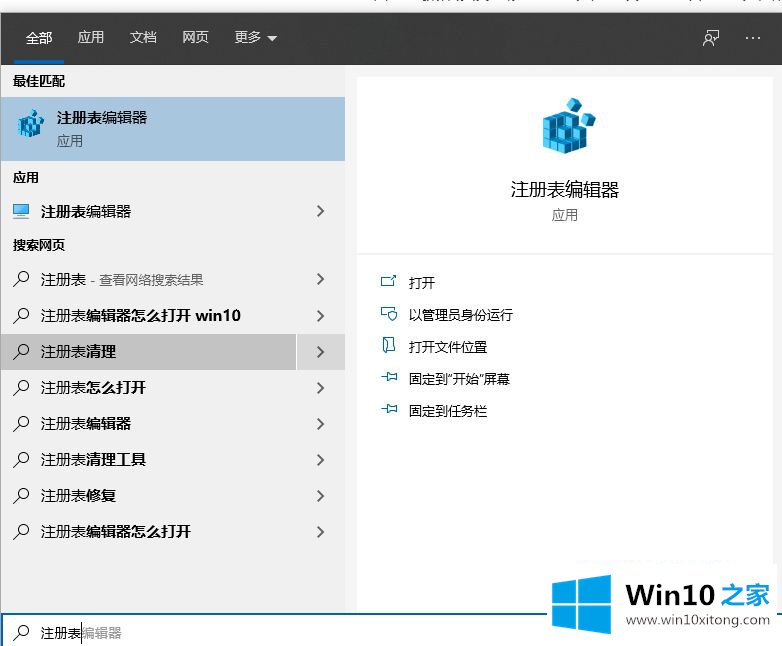
2.将注册表定位到“HKEY _当前_用户\软件\类”,在该文件夹中找到“ms-settings”项,右键单击将其删除;
PS:由于此操作涉及修改注册表,建议您先打开注册表,点击左上角的文件,导出备份。(在Cortana中输入regedit,然后按回车键打开注册表)
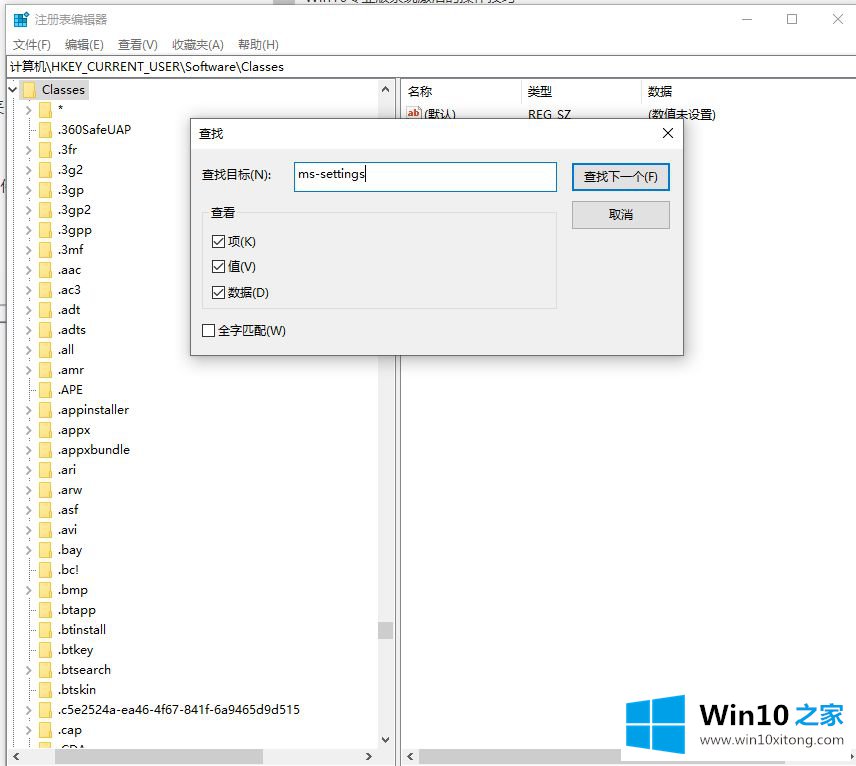
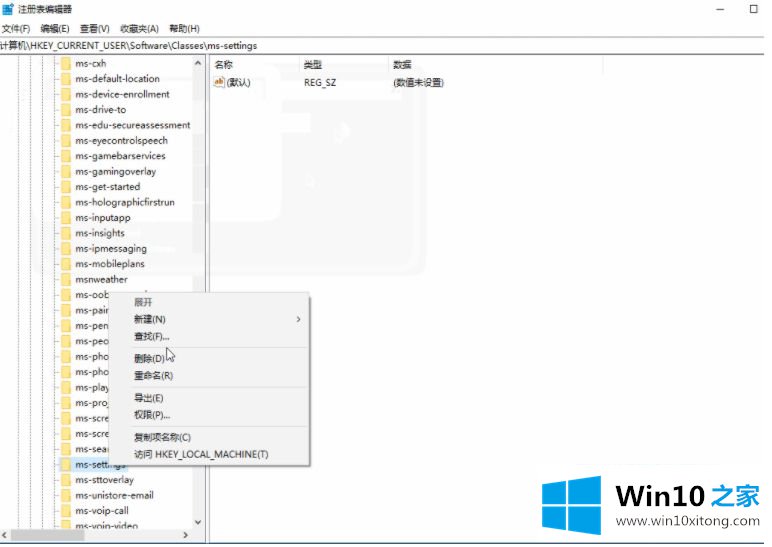
方法2:停止并卸载所有不必要的软件和程序:
1.卸载设备中的第三方安全软件和系统优化软件。
2.同时按[Win R],回车[msconfig],回车。
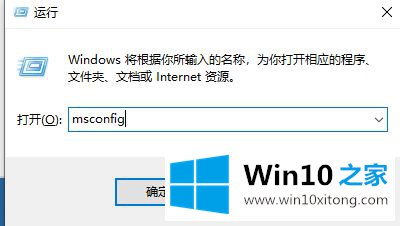
3.单击[服务][隐藏所有微软服务][全部禁用]。
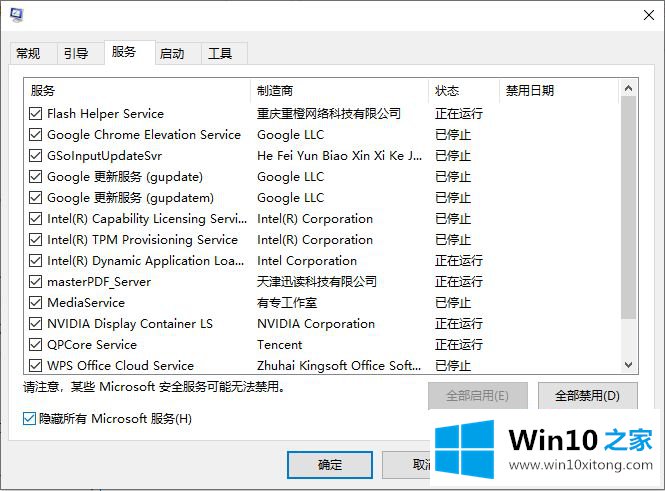
4.启动任务管理器,然后单击开始选项卡禁用所有启动项目。
5.重启设备
方法三:使用《sfc /scannow》和《Dism》自动扫描修复系统文件,然后重启电脑。
1.右键单击桌面左下角的窗口图标,然后选择微软Powershell。
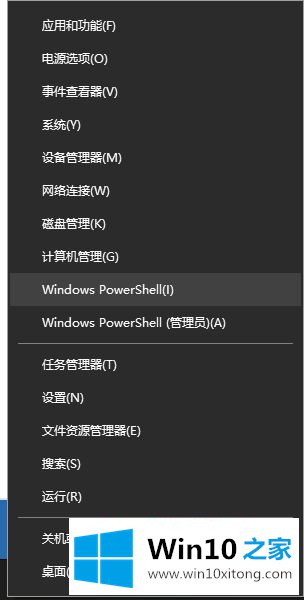
2.逐一输入以下说明:
解除/联机/清理-映像/检查健康状况,按回车键
关闭/联机/清除-图像/扫描健康,按回车键
解除/联机/清除-映像/恢复健康,按回车键
Sfc /scannow,回车
3.重启电脑。
4.如果报告某些文件无法修复,请重复步骤1-3几次。
上面跟你说的是win10电脑右键桌面无法打开个性化和显示设置的详细解决方案。遇到同样情况的用户可以学习上述方法解决。
上述内容就是win10电脑中右键桌面无法打开个性化和显示设置如何处理的方法,这样就可以解决好了,方法确实简单吧,要是你还是没有解决这个问题,可以多参考一下上面的内容,或者给本站留言,谢谢大家的支持。